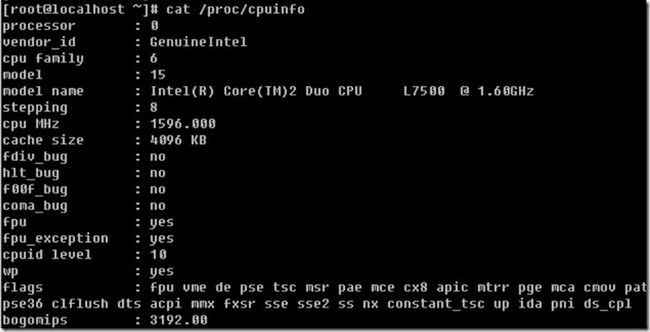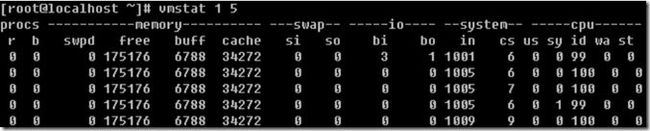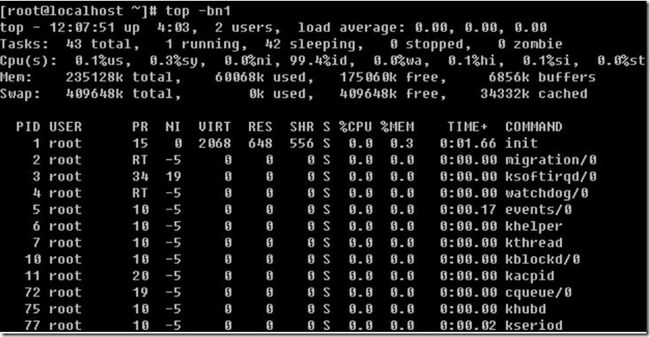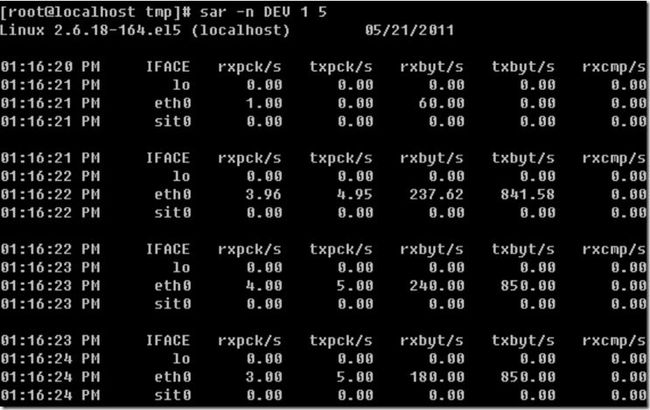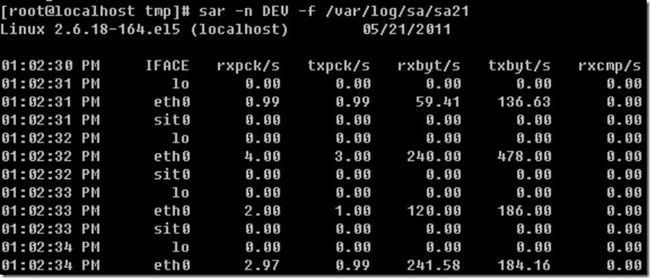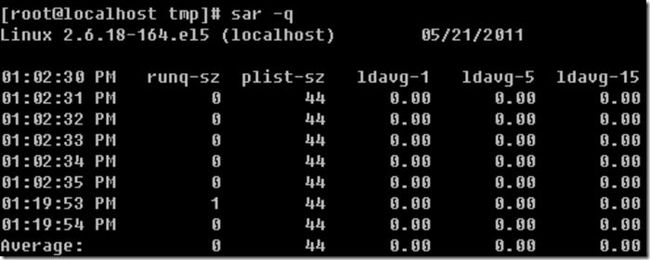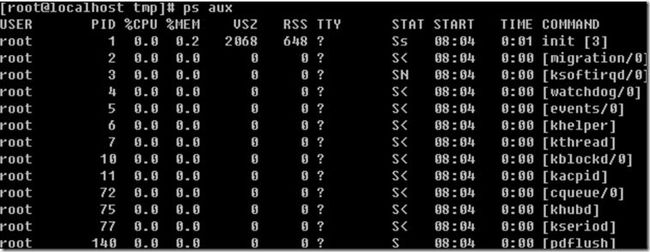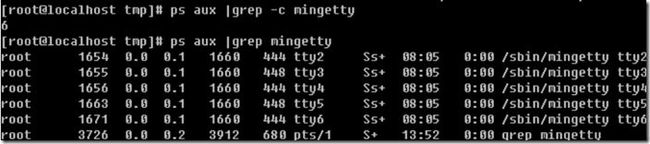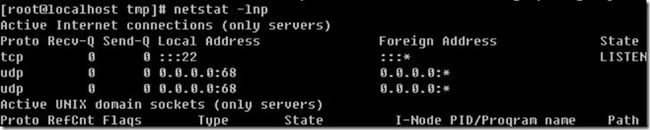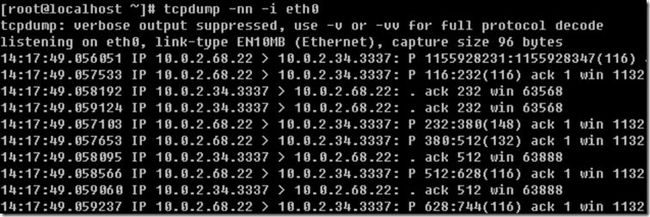Linux系统日常管理
笔者在前面介绍的内容都为linux系统基础类的,如果你现在把前面的内容全部很好的
掌握了,那最好了。不过笔者要说的是,即使你完全掌握了,你现在还是不能作为一名合格
的linux系统管理员的,毕竟系统管理员要会做的事情太多了。本章以及后面章节笔者会陆
续教给你作为linux系统管理员所必备的知识。只要你熟练掌握那绝对可以胜任一个最初级
的管理员职位,不过只是初级的,因为你还需要在日常的管理工作中获得成长。
【监控系统的状态】
1. w 查看当前系统的负载
相信所有的linux管理员最常用的命令就是这个’w’ 了,该命令显示的信息还是蛮丰富的。
第一行从左面开始显示的信息依次为:时间,系统运行时间,登录用户数,平均负载。第二
行开始以及下面所有的行,告诉我们的信息是,当前登录的都有哪些用户,以及他们是从哪
里登录的等等。其实,在这些信息当中,笔者认为我们最应该关注的应该是第一行中的’load
average:’后面的三个数值。
第一个数值表示1分钟内系统的平均负载值;第二个数值表示5分钟内系统的平均负载
值;第三个数值表示15分钟系统的平均负载值。这个值的意义是,单位时间段内CPU活动
进程数。当然这个值越大就说明你的服务器压力越大。一般情况下这个值只要不超过你服务
器的cpu数量就没有关系,如果你的服务器cpu数量为8,那么这个值若小于8,就说明你
的服务器没有压力,否则就要关注一下了。到这里你肯定会问,如何查看服务器有几个cpu?
就是用这个命令了。’/proc/cpuinfo’这个文件记录了cpu的详细信息。目前市面上的服务器
通常都是2颗4核cpu,在linux看来,它就是8个cpu。查看这个文件时则会显示8段类似
的信息,而最后一段信息中processor: 后面跟的是’7’。所以查看当前系统有几个cpu,你
可以使用这个命令:’grep-c'processor' /proc/cpuinfo’ 。
2.vmstat 监控系统的状态
上面讲的w查看的是系统整体上的负载,通过看那个数值可以知道当前系统有没有压力,
但是具体是哪里(CPU,内存,磁盘等)有压力就无法判断了。通过vmstat就可以知道具体
是哪里有压力。vmstat命令打印的结果共分为6部分:procs,memory,swap,io, system,cpu.
请重点关注一下红色标出的项。
1)procs 显示进程相关信息
r :表示运行和等待cpu时间片的进程数,如果长期大于服务器cpu的个数,则说明cpu不
够用了;
b:表示等待资源的进程数,比如等待I/O, 内存等,这列的值如果长时间大于1,则需要
你关注一下了;
2)memory 内存相关信息
swpd :表示切换到交换分区中的内存数量;
free :当前空闲的内存数量;
buff:缓冲大小,(即将写入磁盘的);
cache :缓存大小,(从磁盘中读取的);
3)swap 内存交换情况
si :由内存进入交换区的数量;
so :由交换区进入内存的数量;
4)io 磁盘使用情况
bi:从块设备读取数据的量(读磁盘);
bo:从块设备写入数据的量(写磁盘);
5)system 显示采集间隔内发生的中断次数
in :表示在某一时间间隔中观测到的每秒设备中断数;
cs :表示每秒产生的上下文切换次数;
6)CPU显示cpu的使用状态
us:显示了用户下所花费cpu 时间的百分比;
sy :显示系统花费cpu时间百分比;
id :表示cpu处于空闲状态的时间百分比;
wa:表示I/O等待所占用cpu时间百分比;
st :表示被偷走的cpu所占百分比(一般都为0,不用关注);
以上所介绍的各个参数中,笔者经常会关注r列,b列,和wa列,三列代表的含义在
上边说得已经很清楚。IO部分的bi以及bo也是我要经常参考的对象。如果磁盘io压力很
大时,这两列的数值会比较高。另外当si,so两列的数值比较高,并且在不断变化时,说明
内存不够了,内存中的数据频繁交换到交换分区中,这往往对系统性能影响极大。
笔者用vmstat时,经常用这样的形式,’vmstat 1 5’ 表示每隔1秒钟打印一次系统状态,
连续打印5次。当然你也可以‘vmstat 1‘ 表示每隔1秒钟打印一次系统状态,一直打印,
除非你按ctrl+c强制结束。
3.top 显示进程所占系统资源
这个命令用于动态监控进程所占系统资源,每隔3秒变一次。这个命令的特点是把占用系统
资源(CPU,内存,磁盘IO等)最高的进程放到最前面。top命令打印出了很多信息,包括
系统负载(loadaverage)、进程数(Tasks)、cpu使用情况、内存使用情况以及交换分区使用
情况。其实上面这些内容可以通过其他命令来查看,所以用top重点查看的还是下面的进程
使用系统资源详细状况。这部分东西反映的东西还是比较多的,不过需要你关注的也就是几
项:%CPU,%MEM,COMMAND这些项目所代表的意义,不用笔者介绍相信你也能看懂吧。
另外笔者使用top命令时还常常使用-bn1 这个组合选项,它表示非动态打印系统资源使用
情况,可以用在脚本中,你不妨记一下,以后也许你会用得到。
4.sar 监控系统状态
sar 命令很强大,它可以监控系统所有资源状态,比如平均负载、网卡流量、磁盘状态、内
存使用等等。它不同于其他系统状态监控工具的地方在于,它可以打印历史信息,可以显示
当天从零点开始到当前时刻的系统状态信息。如果你系统没有安装这个命令,请使用”yum
install -y sysstat”命令安装。初次使用sar命令会报错,那是因为sar工具还没有生成相应
的数据库文件(时时监控就不会了,因为不用去查询那个库文件)。它的数据库文件在”
/var/log/sa/”目录下,默认保存9天。因为这个命令太过复杂,所以笔者只介绍几个。
1)查看网卡流量‘sar -n DEV‘
IFACE这列表示设备名称,rxpck/s 表示每秒进入收取的包的数量,txpck/s 表示每秒发送出
去的包的数量,rxbyt/s 表示每秒收取的数据量(单位Byte),txbyt/s表示每秒发送的数据量。
后面几列不需要关注。如果有一天你所管理的服务器丢包非常严重,那么你就应该看一看这
个网卡流量是否异常了,如果rxpck/s 那一列的数值大于4000,或者rxbyt/s那列大于
5,000,000则很有可能是被攻击了,正常的服务器网卡流量不会高于这么多,除非是你自己
在拷贝数据。上面的命令是查看网卡流量历史的,如何时时查看网卡流量呢?
另外也可以查看某一天的网卡流量历史,使用-f选项,后面跟文件名,如果你的系统格式
Redhat或者CentOS那么sar的库文件一定是在/var/log/sa/目录下的。
22)查看历史负载‘sar-q’
这个命令有助于我们查看服务器在过去的某个时间的负载状况。
关于sar的介绍笔者不愿写太多,毕竟介绍太多会给你带来更多的压力,其实笔者介绍这个
命令的目的只是让你学会查看网卡流量(这是非常有用的)。如果你很感兴趣那就man一下
吧,它的用法太多了。
5.free查看内存使用状况
只要你敲一个free然后回车就可以当前系统的总内存大小以及使用内存的情况。从上图中
可看到当前系统内存总大小为235128(单位是k)已经使用120368,剩余94760。其实真
正剩余并不是这个94760,而是第二行的213388,真正使用的也是第二行的21740。这是因
为系统初始化时,就已经分配出很大一部分内存给缓存,这部分缓存用来随时提供给程序使
用,如果程序不用,那这部分内存就空闲。所以,查看内存使用多少,剩余多少请看第二行
的数据。另外你还可以加-m 或者-g选项分别以M或G为单位打印内存使用状况。
6. ps查看系统进程
作为系统管理员,一定要知道你所管理的系统都有那些进程在运行,在windows下只要打
开任务管理器即可查看。在linux下呢?其实在上面介绍的top命令就可以,但是不够专业,
当然还有专门显示系统进程的命令。
对了,就是这个’ps aux’。笔者也经常看到有的人喜欢用’ps -elf’ 大同小异,显示的信息
基本上是一样的。ps命令还有更多的用法,笔者不再做介绍,因为你只要会用这个命令就
足够了,请man一下。下面介绍上图上出现的几个参数的意义。
PID:进程的id,这个id很有用,在linux中内核管理进程就得靠pid来识别和管理某一个
程,比如我想终止某一个进程,则用‘kill 进程的pid’,有时并不能杀掉,则需要加一个-9
选项了’kill -9 进程pid’
STAT :表示进程的状态,进程状态分为以下几种(不要求记住,但要了解)
D不能中断的进程(通常为IO)
R正在运行中的进程
S已经中断的进程,通常情况下,系统中大部分进程都是这个状态
T已经停止或者暂停的进程,如果我们正在运行一个命令,比如说sleep10,如果我们按一
下ctrl-z 让他暂停,那么我们用ps查看就会显示T这个状态
W这个好像是说,从内核2.6xx以后,表示为没有足够的内存页分配
X已经死掉的进程(这个好像从来不会出现)
Z僵尸进程,杀不掉,打不死的垃圾进程,占系统一小点资源,不过没有关系。如果太多,
就有问题了。一般不会出现。
<高优先级进程
N低优先级进程
L 在内存中被锁了内存分页
s 主进程
l 多线程进程
+代表在前台运行的进程
这个ps命令是笔者在工作中用的非常多的命令之一,所以请记住它吧。关于ps命令的使用,
笔者经常会连同管道符一起使用,用来查看某个进程或者它的数量。
上面的6不对,需要减掉1,因为使用grep命令时,grep命令本身也算作了一个。
7.netstat查看网络状况
netstat命令用来打印网络连接状况、系统所开放端口、路由表等信息。笔者最常用的关于
netstat的命令就是这个netstat -lnp(打印当前系统启动哪些端口)以及netstat -an(打
印网络连接状况)这两个命令非常有用,请一定要记住。
如果你所管理的服务器是一台提供web服务(80端口)的服务器,那么你就可以使用netstat
-an|grep80开查看当前连接web服务的有哪些IP了。
8.抓包工具tcpdump
有时候,也许你会有这样的需求,想看一下某个网卡上都有哪些数据包,尤其是当你初步判
定你的服务器上有流量攻击。这时,使用抓包工具来抓一下数据包,就可以知道有哪些IP
在攻击你了。
如果你没有tcpdump 这个命令,需要用’yuminstall-ytcpdump’命令去安装一下。上图中第
三列和第四列显示的信息为哪一个IP+port在连接哪一个IP+port,后面的信息是该数据包的
相关信息,如果不懂也没有关系,毕竟你不是专门搞网络的,而这里需要你关注的只是第三
列以及第四列。-i 选项后面跟设备名称,如果你想抓eth1网卡的包,后面则要跟eth1.至于
-nn选项的作用是让第三列和第四列显示成IP+端口号的形式,如果不加-nn则显示的是主机
名+服务名称。